Crear un flujo de trabajo de ciclo de vida
Los flujos de trabajo de ciclo de vida permiten que las tareas asociadas al proceso de ciclo de vida se ejecuten automáticamente para los usuarios a medida que pasan por su ciclo de vida en la organización. Los flujos de trabajo consisten en:
- Tareas: acciones que se toman cuando se desencadena un flujo de trabajo.
- Condiciones de ejecución: el quién y el cuándo de un flujo de trabajo. Estas condiciones definen en qué usuarios (ámbito) se debería ejecutar este flujo de trabajo y cuándo (desencadenador) se debería ejecutar el flujo de trabajo.
Se pueden crear y personalizar los flujos de trabajo para escenarios comunes con plantillas o crear flujos de trabajo desde cero sin usar plantillas. Actualmente, si utiliza el centro de administración de Microsoft Entra, cualquier flujo de trabajo que cree debe basarse en una plantilla. Si desea crear un flujo de trabajo sin usar una plantilla, use Microsoft Graph.
Requisitos previos
El uso de esta característica requiere licencias de Gobierno de Microsoft Entra ID o el Conjunto de aplicaciones de Microsoft Entra. Para encontrar la licencia adecuada para sus requisitos, consulte Aspectos básicos de las licencias gubernamentales de id. de Microsoft Entra.
Creación de un flujo de trabajo de ciclo de vida mediante una plantilla en el Centro de administración de Microsoft Entra
Sugerencia
Los pasos de este artículo pueden variar ligeramente en función del portal desde donde comienza.
Si usa el centro de administración de Microsoft Entra para crear un flujo de trabajo, puede personalizar las plantillas existentes para satisfacer las necesidades de la organización. Estas plantillas incluyen una para escenarios comunes de contratación previa.
Para crear un flujo de trabajo basado en una plantilla:
Inicie sesión en el centro de administración de Microsoft Entra al menos como Administrador de flujos de trabajo del ciclo de vida.
Vaya aGobernanza de la identidad> Flujos de trabajo del ciclo de vida>Crear un flujo de trabajo.
En la página Seleccionar un flujo de trabajo, seleccione la plantilla de flujo de trabajo que desee usar.
En la pestaña Aspectos básicos, escriba un nombre para mostrar único y una descripción del flujo de trabajo y, después, seleccione Siguiente.

En la pestaña Configurar ámbito, seleccione el tipo de desencadenador y las condiciones de ejecución que se usarán para este flujo de trabajo. Para obtener más información sobre lo que se puede configurar, consulte Condiciones de ejecución.
En Regla, escriba valores para Propiedad, Operador y Valor. En la captura de pantalla siguiente, se muestra un ejemplo de una regla que se ha configurado para un departamento de ventas. Para obtener una lista completa de las propiedades de usuario compatibles con flujos de trabajo de ciclo de vida, consulte Propiedades de usuario admitidas y parámetros de consulta.
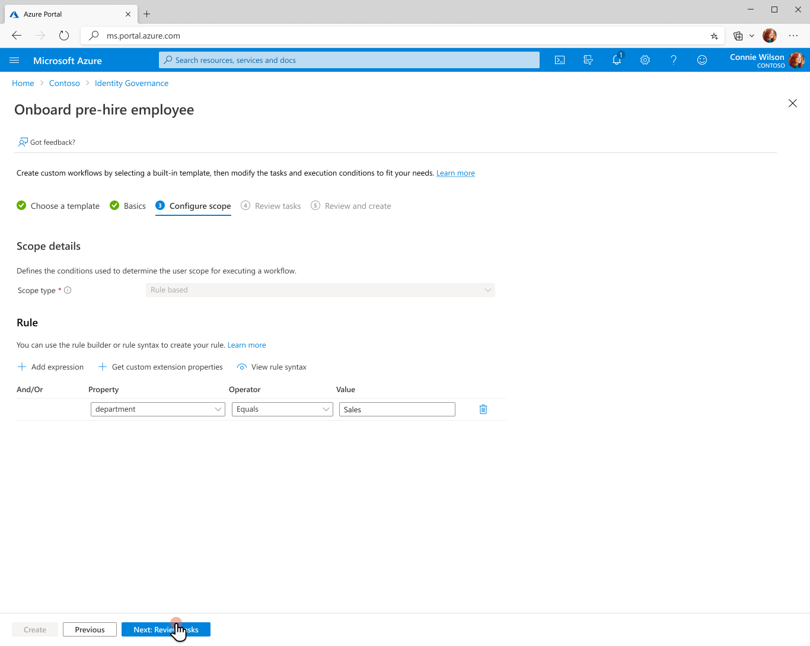
Para ver la sintaxis de la regla, seleccione el botón View rule syntax (Ver sintaxis de la regla). Puede copiar y pegar varias reglas de propiedad de usuario en el panel que aparece. Para obtener más información sobre las propiedades que puede incluir, consulte Propiedades de usuario. Cuando termine de agregar reglas, seleccione Siguiente.
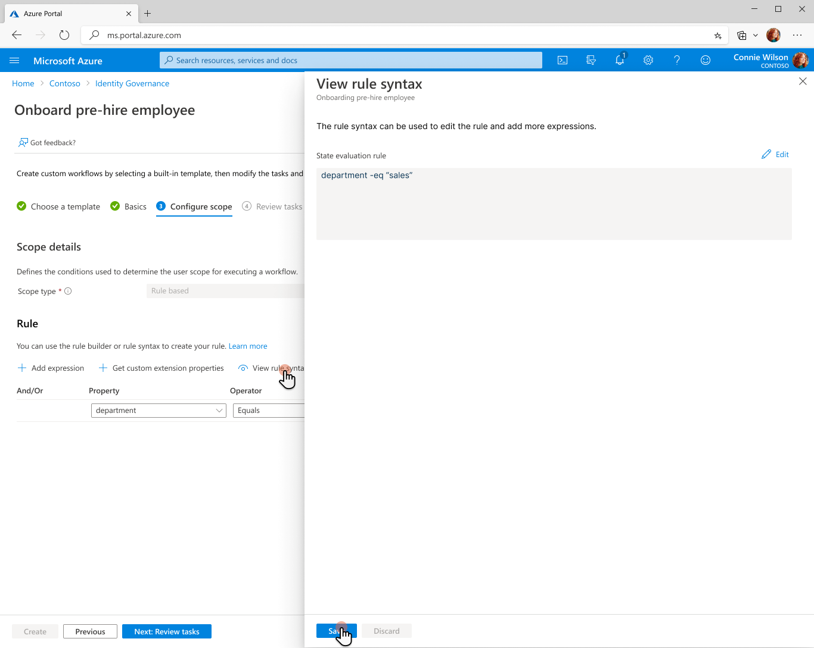
En la pestaña Revisar tareas, se puede agregar una tarea a la plantilla seleccionando Agregar tarea. Para habilitar una tarea existente en la lista, seleccione Habilitar. Para deshabilitar una tarea, seleccione Deshabilitar. Para quitar una tarea de la plantilla, seleccione Quitar.
Cuando haya terminado con las tareas del flujo de trabajo, seleccione Siguiente: revisar y crear.
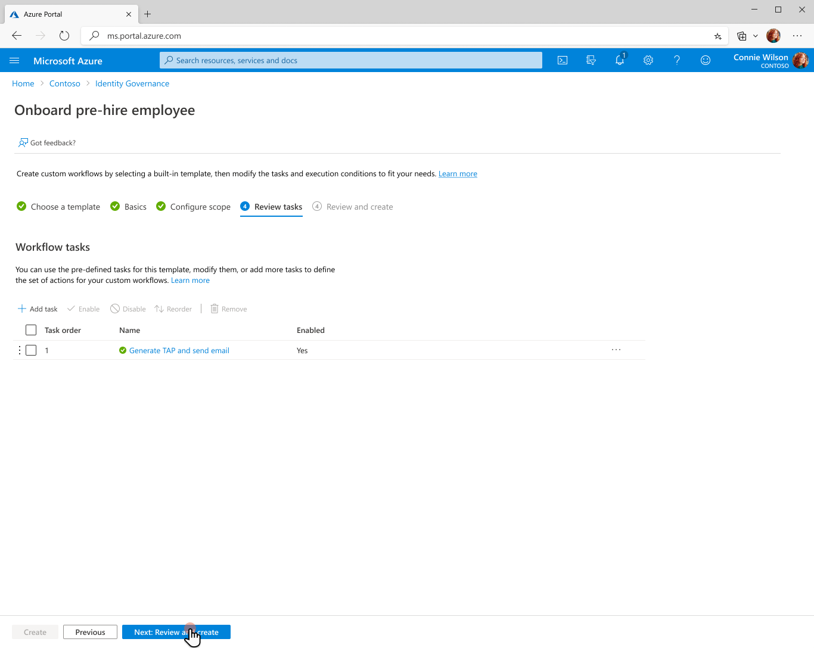
Revise la configuración del flujo de trabajo en la pestaña Revisar y crear. También puede elegir si quiere habilitar o no la programación para el flujo de trabajo. Seleccione Create (Crear) para crear el flujo de trabajo.
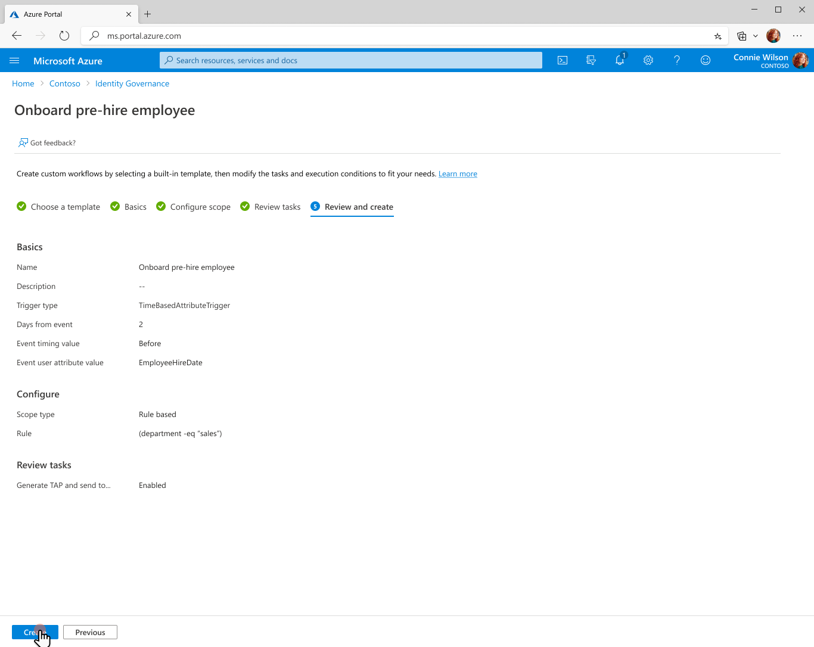
Importante
De manera predeterminada, se deshabilita un flujo de trabajo recién creado para permitir las pruebas primero en audiencias más pequeñas. Para obtener más información sobre cómo probar flujos de trabajo antes de implementarlos en muchos usuarios, consulte Ejecutar un flujo de trabajo a petición.
Creación de un flujo de trabajo de ciclo de vida con Microsoft Graph
Para crear un flujo de trabajo de ciclo de vida mediante Microsoft Graph API, consulte Creación de flujos de trabajo.
